本文主要是介绍【Windows10】Anaconda3安装+pytorch+tensorflow+pycharm,希望对大家解决编程问题提供一定的参考价值,需要的开发者们随着小编来一起学习吧!
文章目录
- 一、下载anaconda
- 0.双击下载的文件
- 1. 选择All users
- 2. 安装路径
- 3. 勾选环境变量和安装python
- 4.安装完成
- 5.添加环境变量
- 6.测试是否安装成功
- 二、安装pytorch(先看四!
- 先检查一下自己电脑是不是只能安装GPU版的
- 1.查看conda图形化界面
- 2.在安装pytorch前创建虚拟环境
- 3.安装pytorch
- 4.查看是否安装成功
- 三、安装tensorflow
- 1.新建虚拟环境
- 2.激活虚拟环境
- 3.安装tensorflow
- 4.测试一下有无出错
- 四、修改新建环境的路径
- 五、安装pycharm
- 1.下载community版本(不要钱
- 2.选择路径
- 3.勾选
- 4.安装成功
一、下载anaconda
建议安装清华源:清华源
下载电脑对应版本

0.双击下载的文件
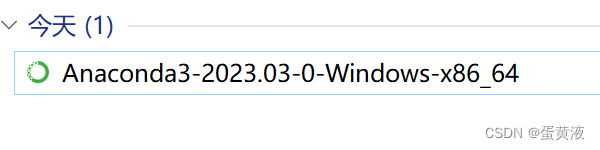
1. 选择All users
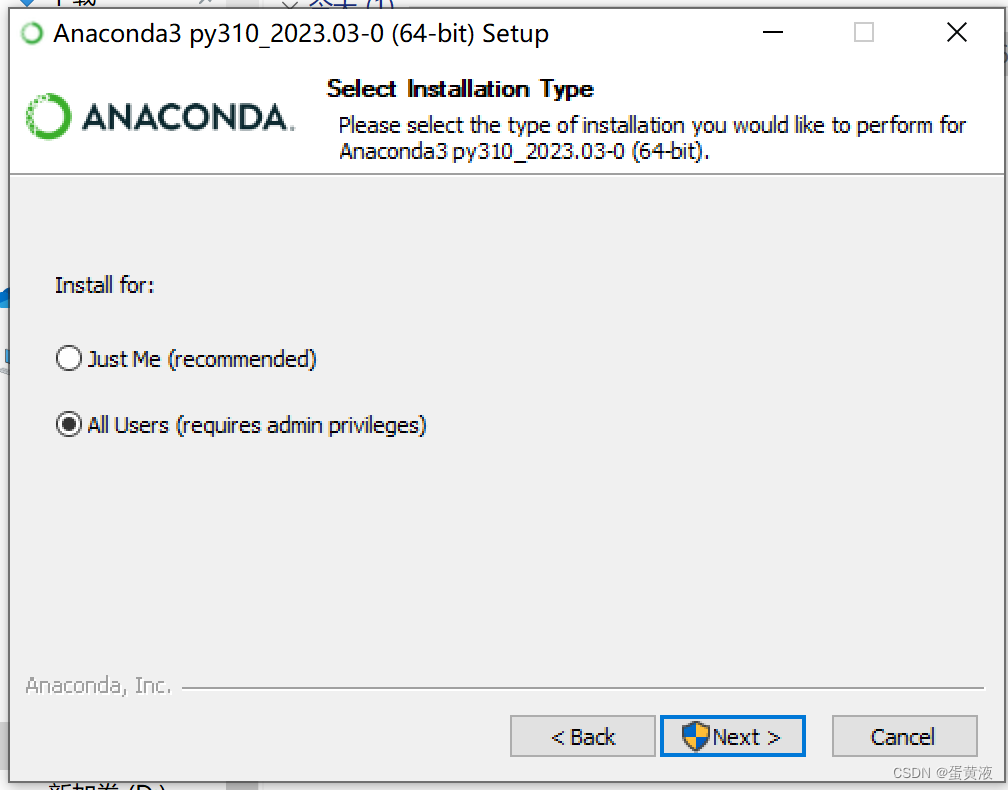
2. 安装路径
更建议C盘(空间足够的话
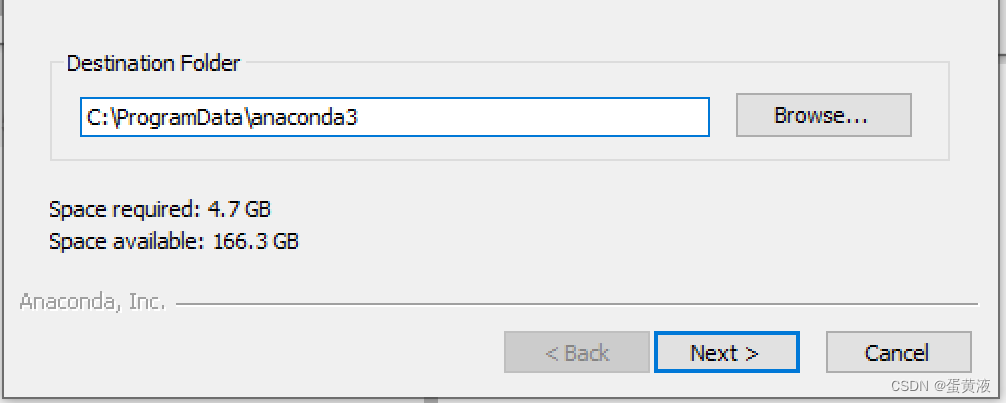
3. 勾选环境变量和安装python
这里我没勾选,后面需要手动添加
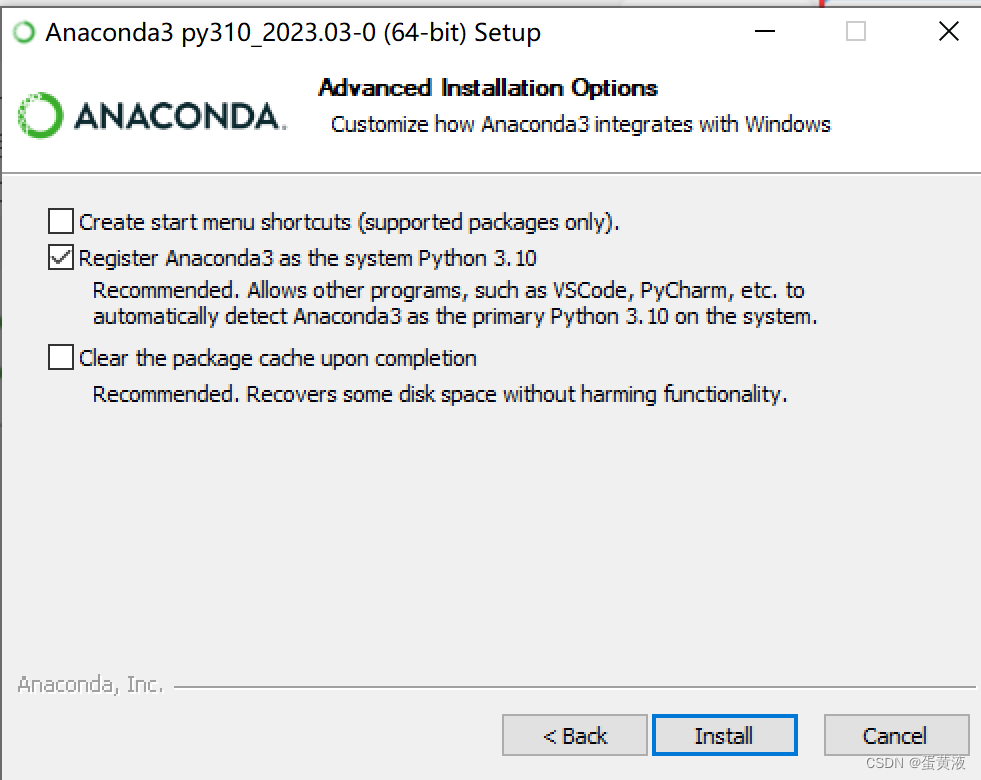
4.安装完成
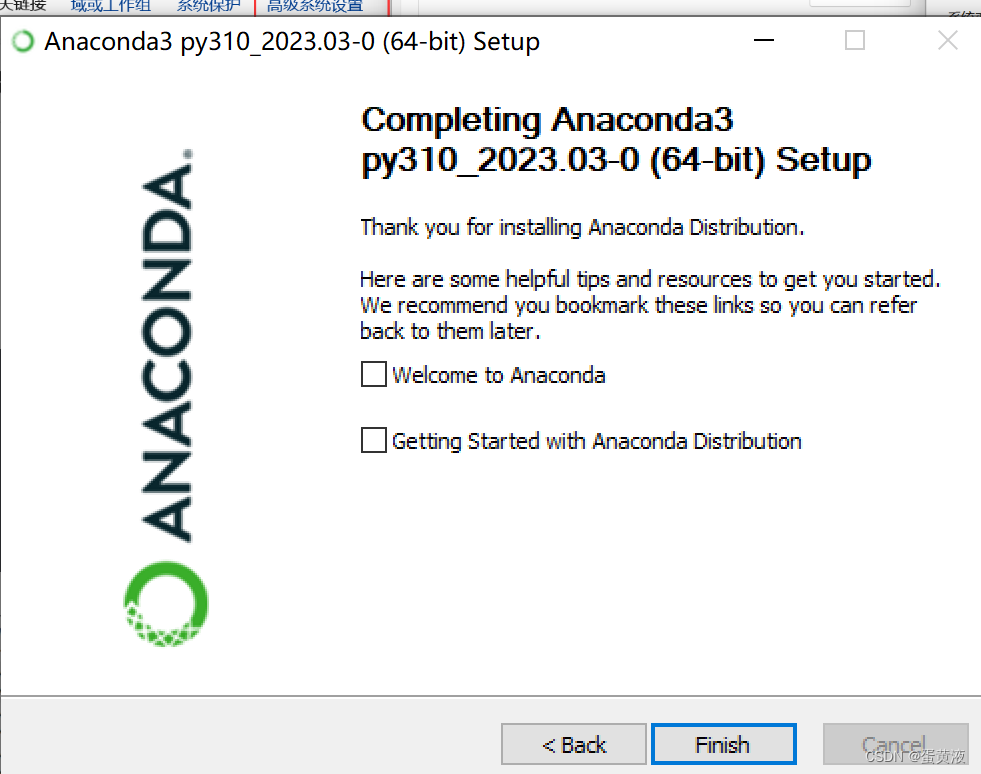
5.添加环境变量
此电脑右击->选择属性->高级系统设置->环境变量->path->编辑->新建
C:\ProgramData\anaconda3
C:\ProgramData\anaconda3\Scripts
C:\ProgramData\anaconda3\Library\mingw-w64\bin
C:\ProgramData\anaconda3\Library\usr\bin
C:\ProgramData\anaconda3\Library\bin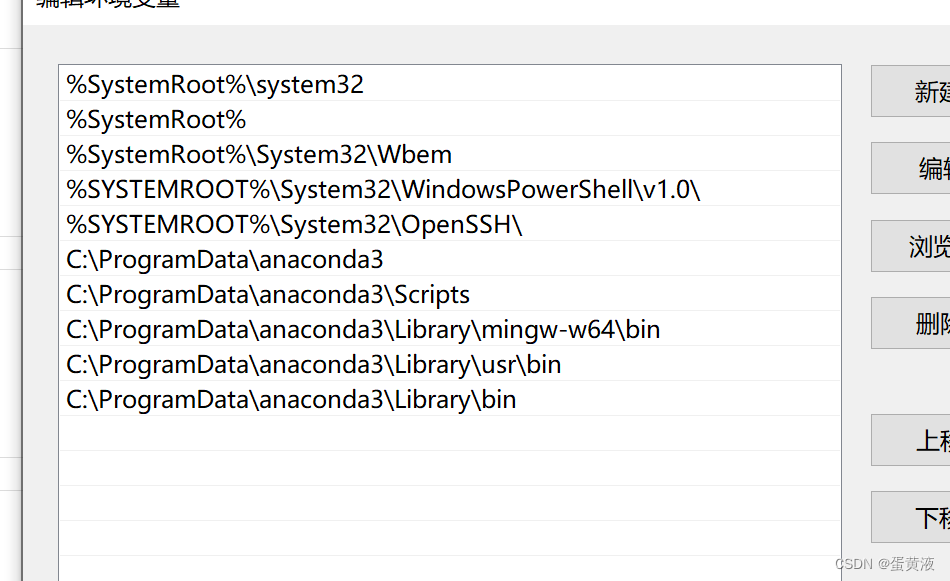
6.测试是否安装成功
win+R 输入cmd:
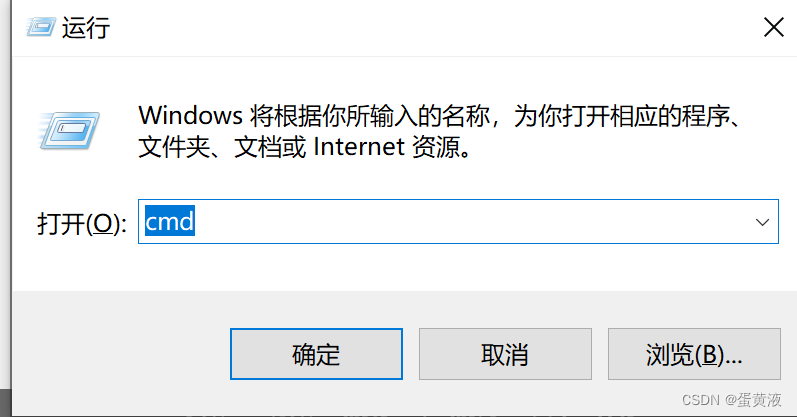
①输入 python
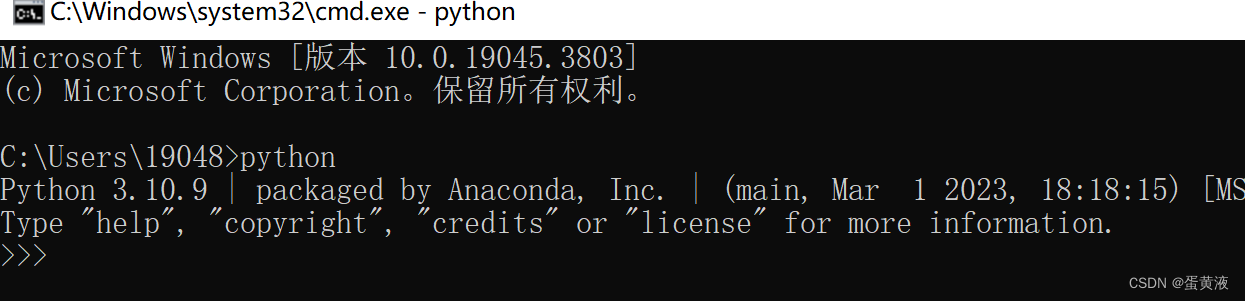
②输入 conda --version
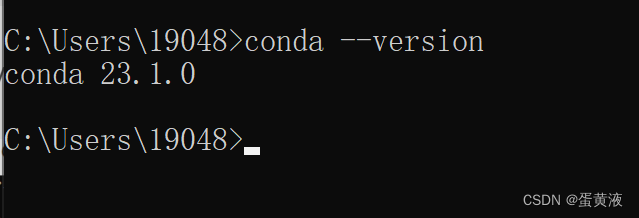
③win键 输入anaconda
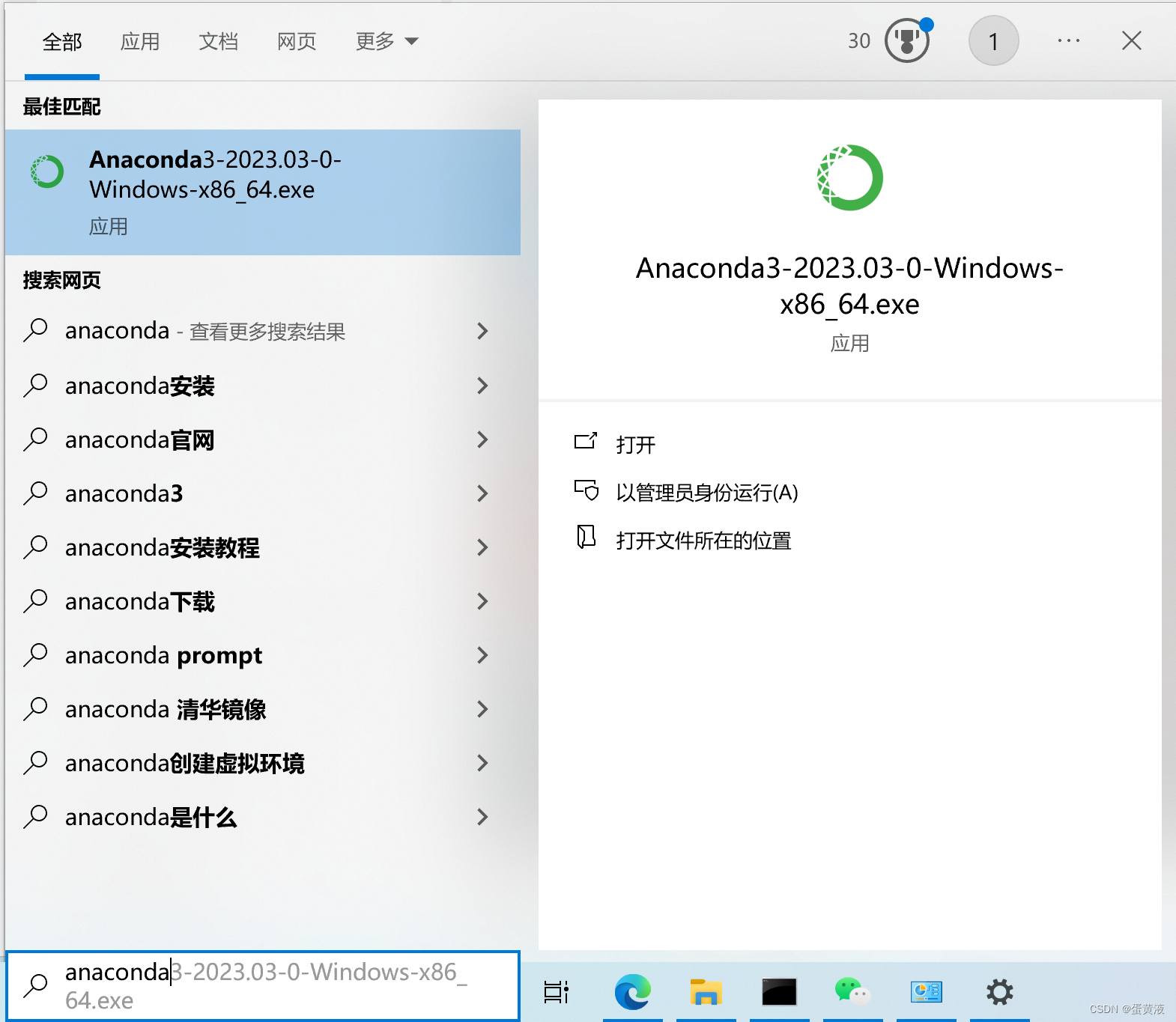
二、安装pytorch(先看四!
先看四!!!!!!!
先检查一下自己电脑是不是只能安装GPU版的
参考这篇链接:判断是否有nvidia显卡
右键 电脑左下角win图标->选择任务管理器
我的没有GPU,所以只能装CPU版本
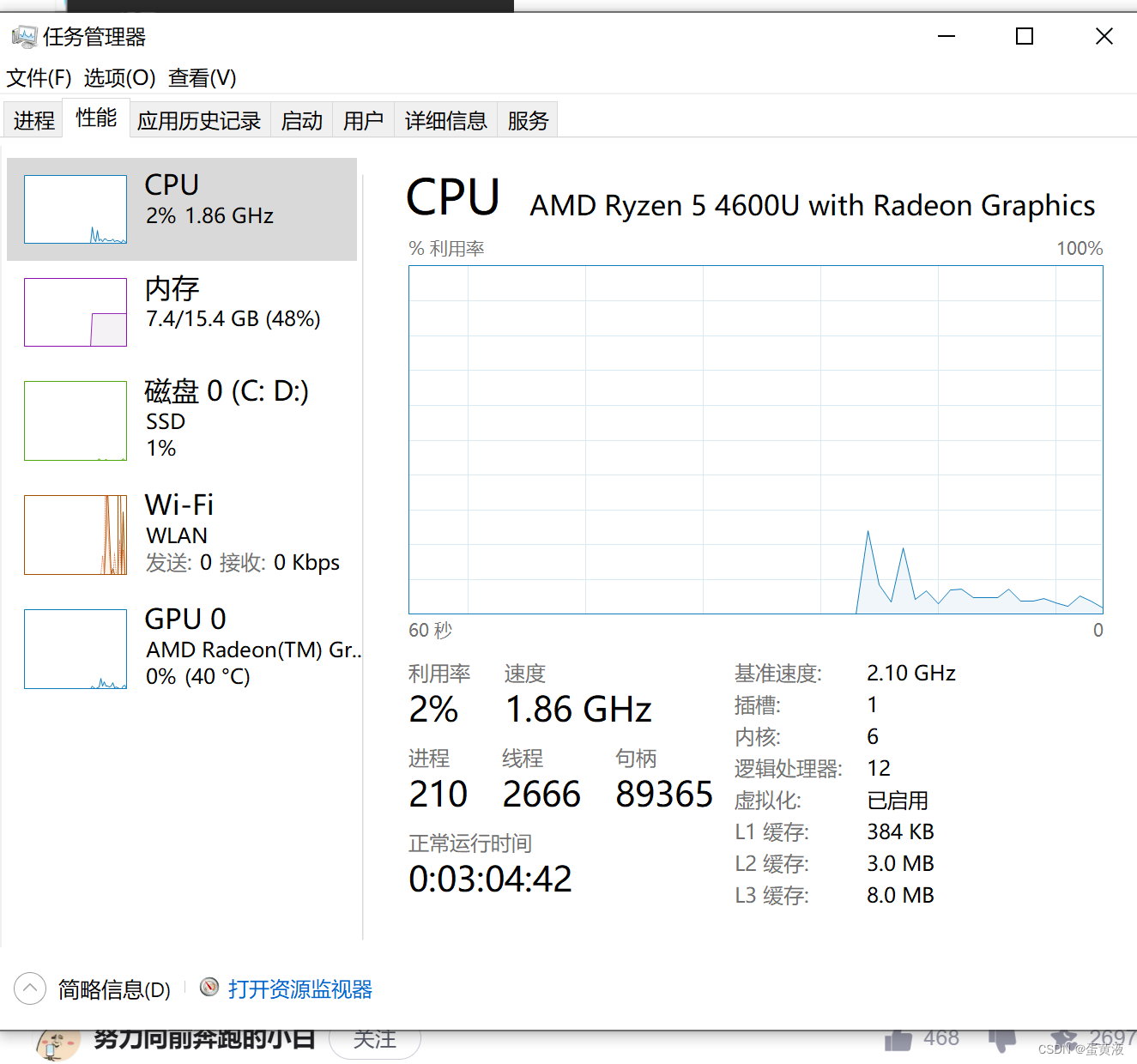
1.查看conda图形化界面
在开始菜单找不到anaconda navigator
进入anconda 安装目录打开cmd窗口,然后输入:
python .\Lib\_nsis.py mkmenus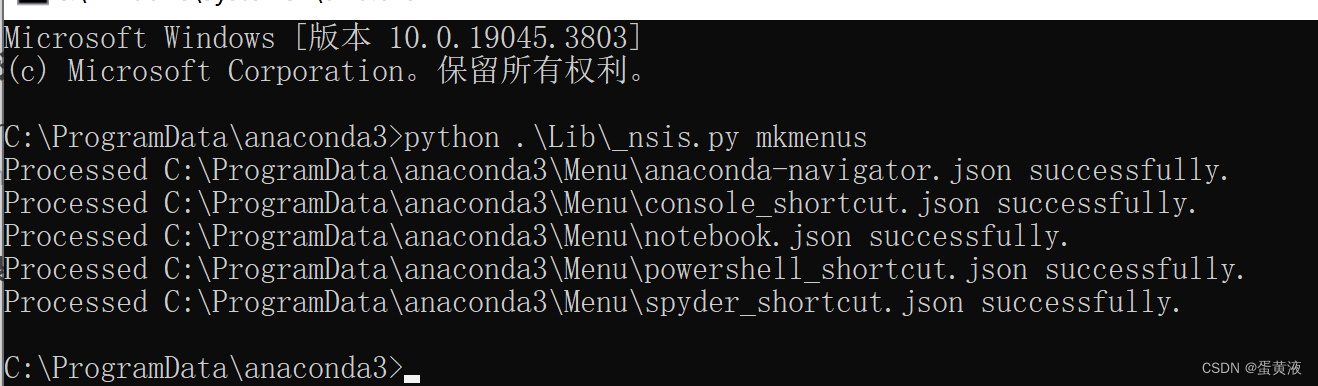
找不到ProgramData文件夹是因为该文件夹被隐藏了:勾选“隐藏的项目”

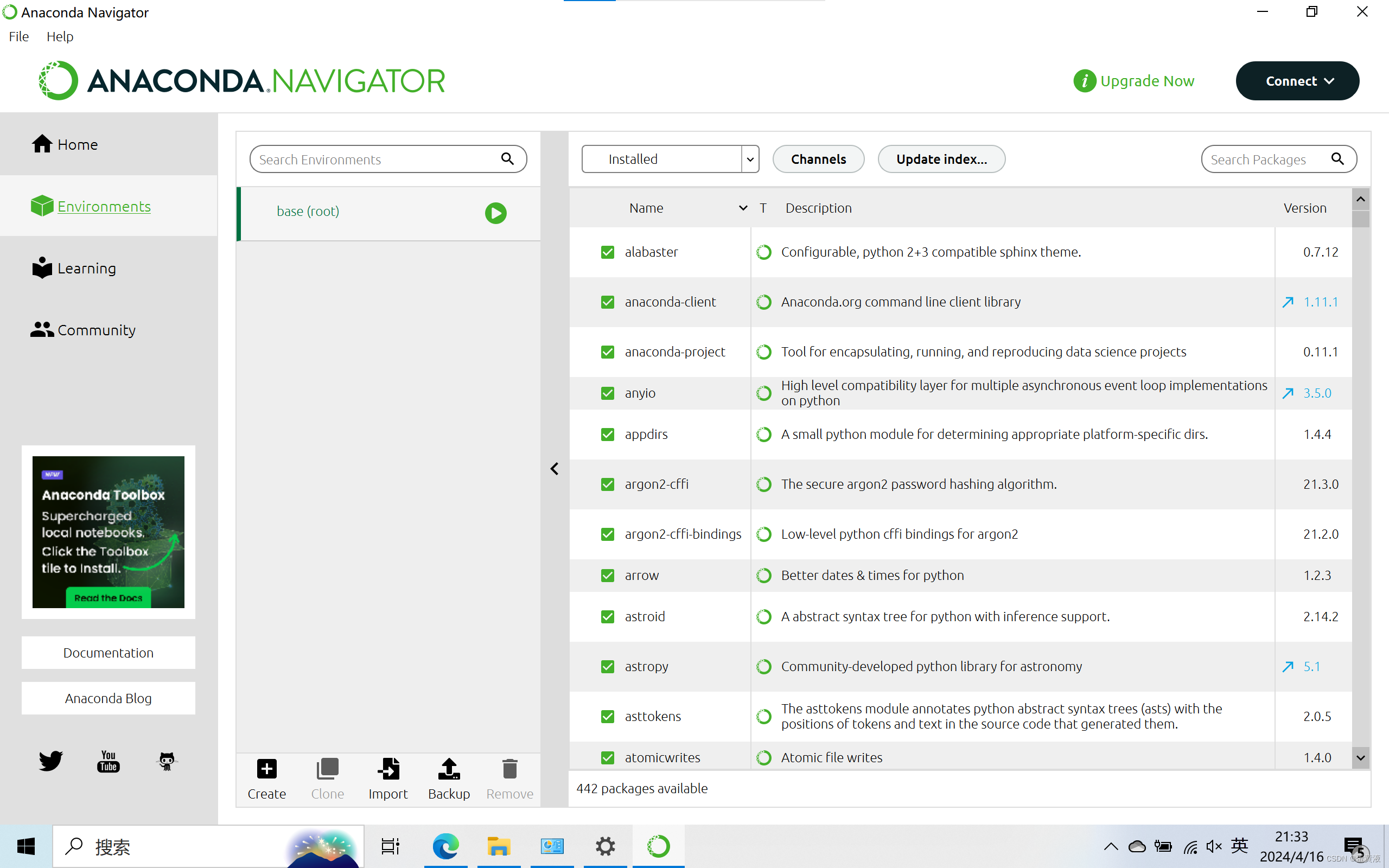
2.在安装pytorch前创建虚拟环境
为每个项目创建虚拟环境更方便,不然每个项目需要不同的版本就得重新卸载安装
• conda create –n 虚拟环境名字 python=版本
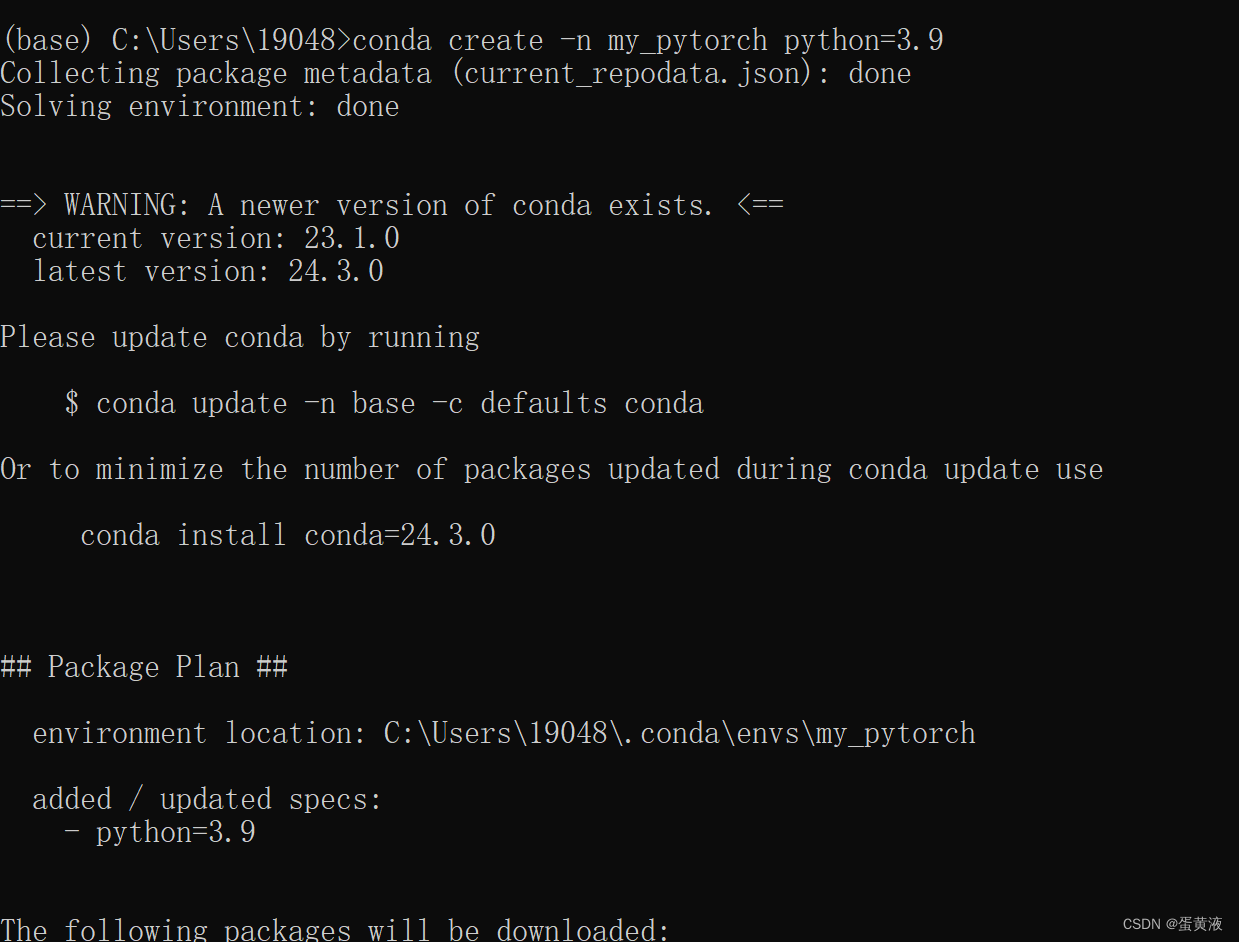
它会顺带安装一些包
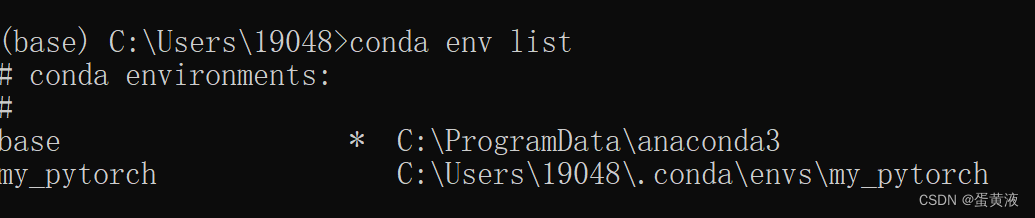
现在有两个环境 *表示现在处于哪个环境
3.安装pytorch
①我要安装在my_pytorch环境中,所以我要先激活这个环境,确定当前处于这个环境后再安装pytorch
conda activate my_pytorch(环境名字)

②安装清华镜像源的pytorch或者官网的
conda install pytorch torchvision torchaudio cpuonly –c 镜像地址
清华源镜像地址:https://mirrors.tuna.tsinghua.edu.cn/anaconda/pkgs/main
官网的:去官网选择合适的设置,会输出口令
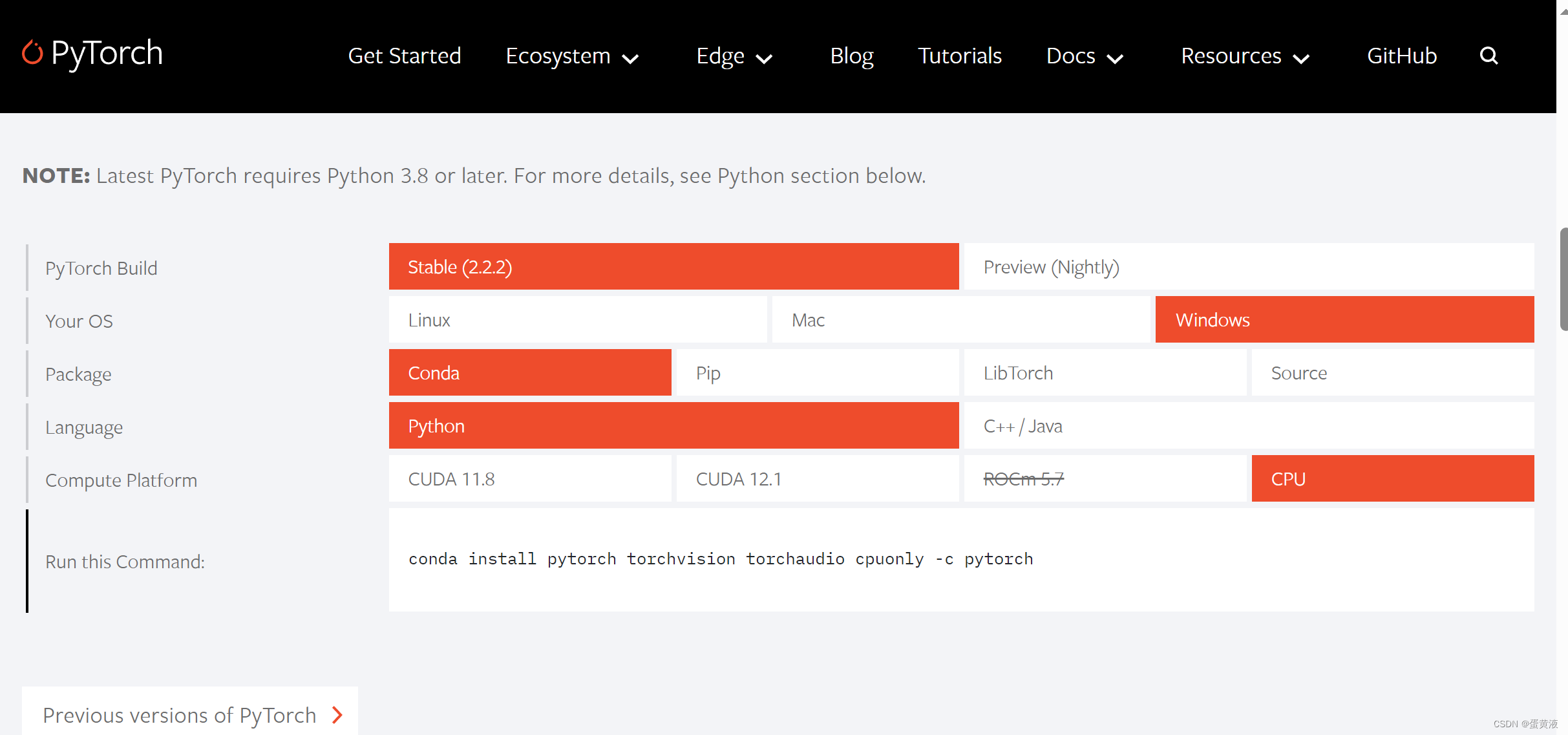
我的口令:conda install pytorch torchvision torchaudio cpuonly -c pytorch

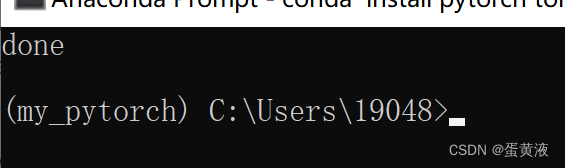
4.查看是否安装成功
输入:conda list
有这三个就是成功了
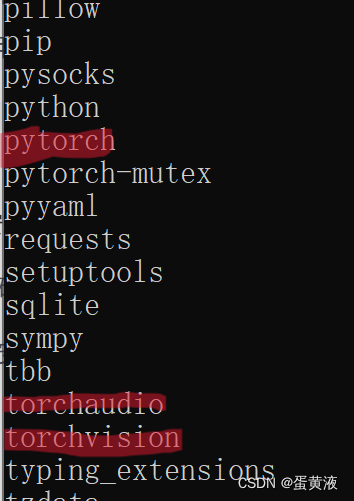](https://img-blog.csdnimg.cn/direct/4c7e1003d1f142cbbc9a1fb5235c48d3.png)
或者这样,不报错即可。

三、安装tensorflow
和pytorch差不多
1.新建虚拟环境
删除虚拟环境:conda remove --name 名字 --all
conda create -n my_tensorflow python=3.9

2.激活虚拟环境
命令:conda activate my_tensorflow

3.安装tensorflow
conda install tensorflow

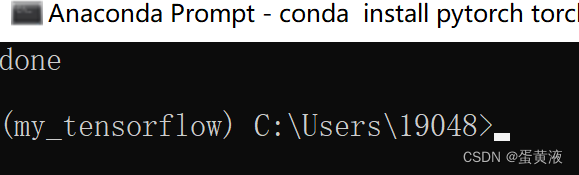
4.测试一下有无出错
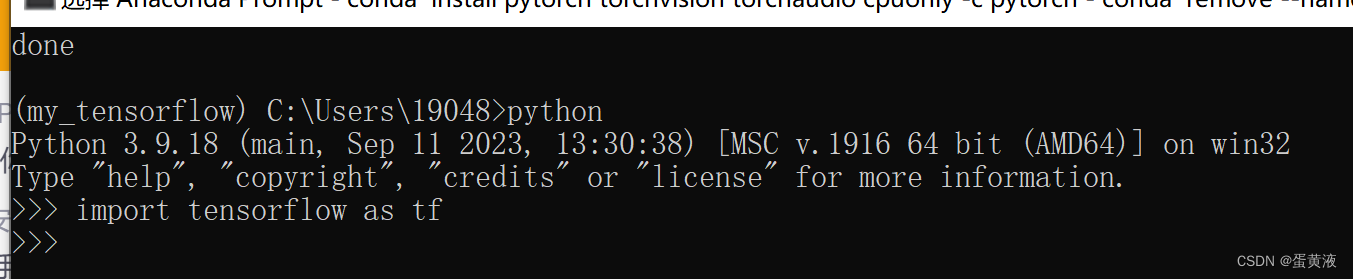
四、修改新建环境的路径
我发现我的路径在C:\Users\19048.conda\envs
想修改成在anaconda3路径下
把anaconda3文件夹的权限修改成全部
对anaconda文件夹右键->属性->安全->编辑->users修改成完全控制
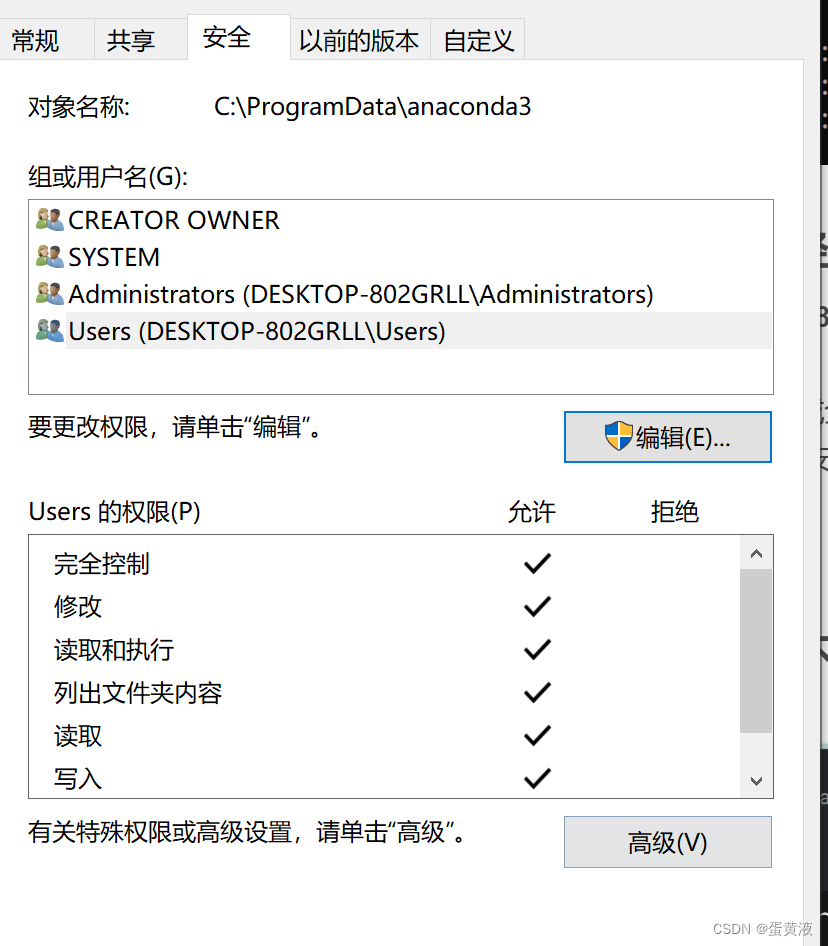
这样再次新建的环境就在anaconda3\envs路径下
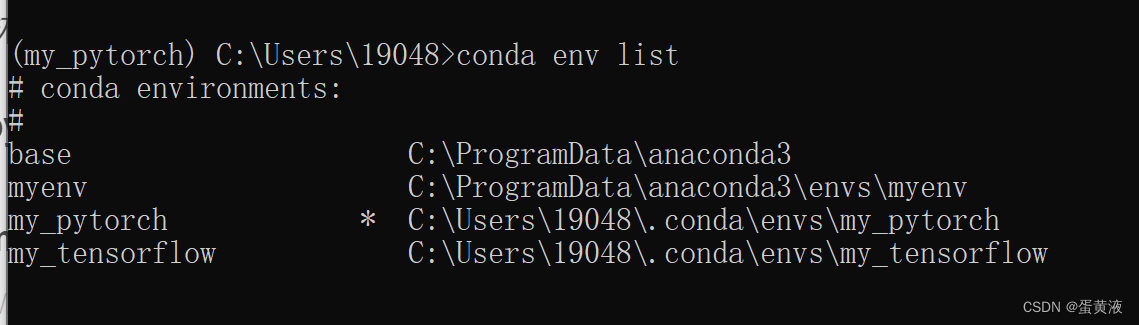
五、安装pycharm
1.下载community版本(不要钱
官网地址
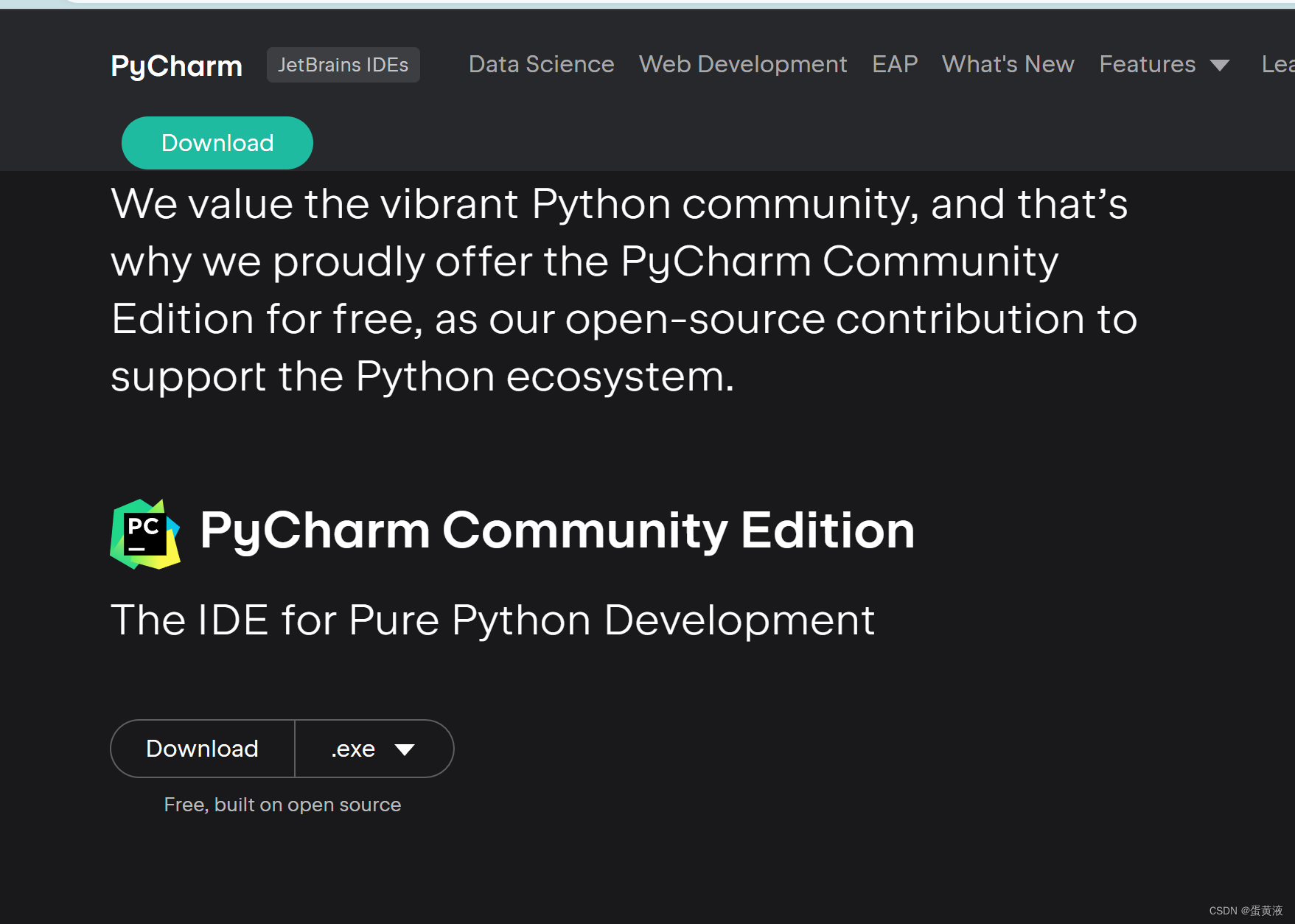
2.选择路径
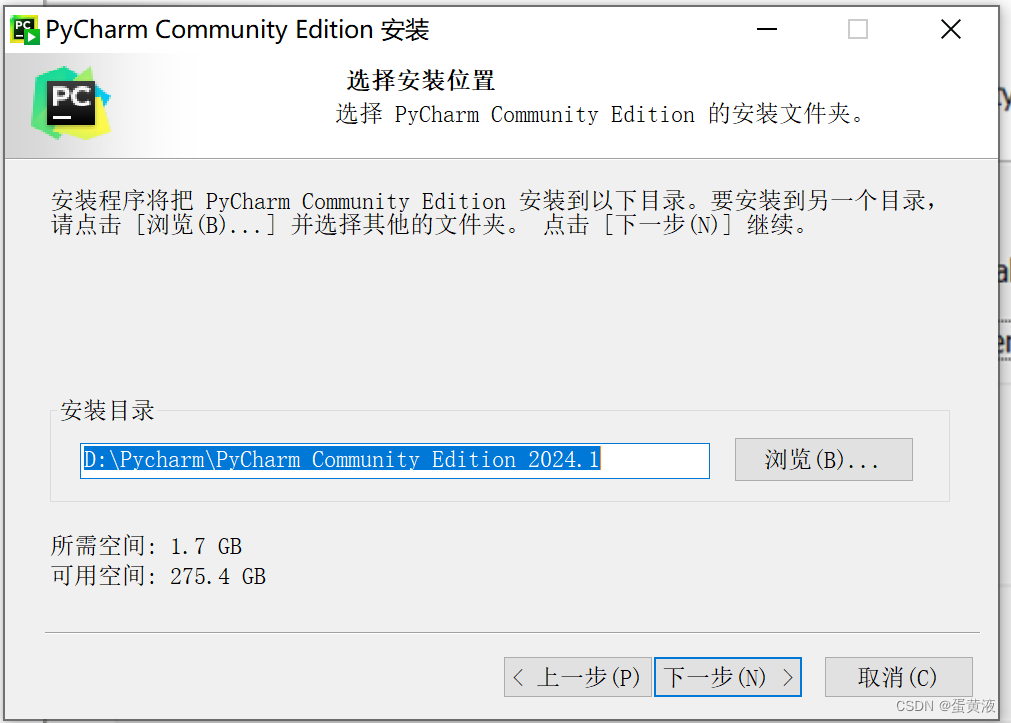
3.勾选
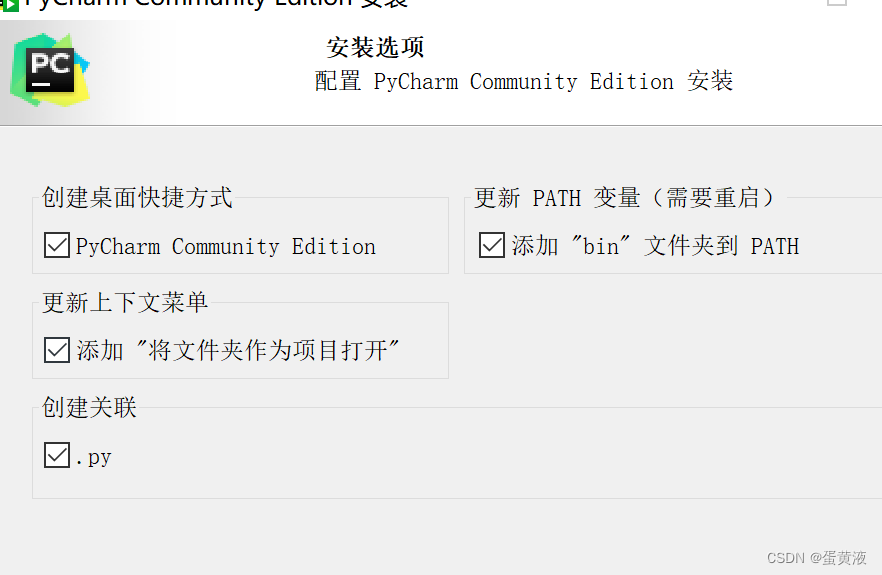
4.安装成功
这篇关于【Windows10】Anaconda3安装+pytorch+tensorflow+pycharm的文章就介绍到这儿,希望我们推荐的文章对编程师们有所帮助!









